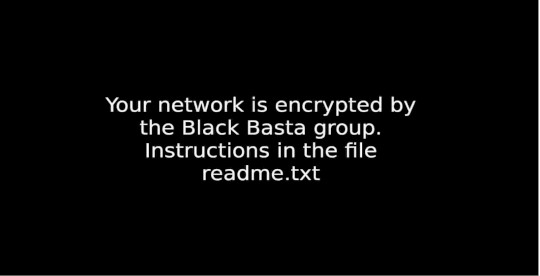Ransom.Win32.BASTACRYPT.THDBGBB
Ransom:Win32/Basta.C (MICROSOFT)
Windows

Type de grayware:
Ransomware
Destructif:
Non
Chiffrement:
Non
In the wild::
Oui
Overview
It arrives on a system as a file dropped by other malware or as a file downloaded unknowingly by users when visiting malicious sites.
Détails techniques
Übertragungsdetails
It arrives on a system as a file dropped by other malware or as a file downloaded unknowingly by users when visiting malicious sites.
Installation
Schleust die folgenden Dateien ein:
- %User Temp%\dlaksjdoiwq.jpg
- %User Temp%\fkdjsadasd.ico
(Hinweis: %User Temp% ist der Ordner 'Temp' des aktuellen Benutzers, normalerweise C:\Dokumente und Einstellungen\{Benutzername}\Lokale Einstellungen\Temp unter Windows 2000(32-bit), XP und Server 2003(32-bit) und C:\Users\{Benutzername}\AppData\Local\Temp unter Windows Vista, 7, 8, 8.1, 2008(64-bit), 2012(64-bit) und 10(64-bit).)
Fügt die folgenden Prozesse hinzu:
- %System%\cmd.exe /c C:\Windows\SysNative\vssadmin.exe delete shadows /all /quiet
- %System%\cmd.exe /c C:\Windows\System32\vssadmin.exe delete shadows /all /quiet
- %System%\cmd.exe /c bcdedit /set safeboot network
- %System%\cmd.exe /c C:\Windows\System32\bcdedit.exe /set safeboot network
- %System%\cmd.exe /c C:\Windows\SysNative\bcdedit.exe /set safeboot network
- %System%\cmd.exe /c shutdown -r -f -t 0
(Hinweis: %System% ist der Windows Systemordner. Er lautet in der Regel C:\Windows\System unter Windows 98 und ME, C:\WINNT\System32 unter Windows NT und 2000 sowie C:\Windows\System32 unter Windows 2000(32-bit), XP, Server 2003(32-bit), Vista, 7, 8, 8.1, 2008(64-bit), 2012(64bit) and 10(64-bit).)
Autostart-Technik
Fügt die folgenden Einträge hinzu, um sich selbst im abgesicherten Modus auszuführen:
HKEY_LOCAL_MACHINE\SYSTEM\ControlSet001\
Control\SafeBoot\Network\
Fax
{default} = Service
Andere Systemänderungen
Fügt die folgenden Registrierungseinträge hinzu:
HKEY_LOCAL_MACHINE\SOFTWARE\Classes\
.basta\DefaultIcon
{Default} = %User Temp%\fkdjsadasd.ico
Ändert das Hintergrundbild des Desktops durch Abänderung der folgenden Registrierungseinträge:
HKEY_CURRENT_USER\Control Panel\Desktop
Wallpaper = %User Temp%\dlaksjdoiwq.jpg
Stellt auf dem System das folgende Bild als Desktop-Hintergrundbild ein:
Andere Details
Es macht Folgendes:
- It encrypts files found in the following drive types:
- Fixed drive
- Network drive
- RAM Disks
- It modifies the following service:
- Service Name: Fax
- ImagePath = {Malware Path}\{Malware Filename}
- It will then restart the machine in safe mode
Solutions
Step 1
Für Windows ME und XP Benutzer: Stellen Sie vor einer Suche sicher, dass die Systemwiederherstellung deaktiviert ist, damit der gesamte Computer durchsucht werden kann.
Step 2
<p> Beachten Sie, dass nicht alle Dateien, Ordner, Registrierungsschlüssel und Einträge auf Ihrem Computer installiert sind, während diese Malware / Spyware / Grayware ausgeführt wird. Dies kann auf eine unvollständige Installation oder andere Betriebssystembedingungen zurückzuführen sein. Fahren Sie mit dem nächsten Schritt fort. </ p><p> Beachten Sie, dass nicht alle Dateien, Ordner, Registrierungsschlüssel und Einträge auf Ihrem Computer installiert sind, während diese Malware / Spyware / Grayware ausgeführt wird. Dies kann auf eine unvollständige Installation oder andere Betriebssystembedingungen zurückzuführen sein. Fahren Sie mit dem nächsten Schritt fort. </ p>
Step 3
Dateien erkennen und deaktivieren, die als Ransom.Win32.BASTACRYPT.THDBGBB entdeckt wurden
- Für Windows 98 und ME Benutzer: Der Windows Task-Manager zeigt möglicherweise nicht alle aktiven Prozesse an. Verwenden Sie in diesem Fall einen Prozess-Viewer eines Drittanbieters, vorzugsweise Process Explorer, um die Malware-/Grayware-/Spyware-Datei zu beenden. Dieses Tool können Sie hier. herunterladen.
- Wenn die entdeckte Datei im Windows Task-Manager oder Process Explorer angezeigt wird, aber nicht gelöscht werden kann, starten Sie Ihren Computer im abgesicherten Modus neu. Klicken Sie auf diesen Link, um alle erforderlichen Schritte anzuzeigen.
- Wenn die entdeckte Datei nicht im Windows Task-Manager oder im Process Explorer angezeigt wird, fahren Sie mit den nächsten Schritten fort.
Step 4
Diesen Malware-Dienst deaktivieren
- Fax
Step 5
Diesen Registrierungswert löschen
Wichtig: Eine nicht ordnungsgemäße Bearbeitung der Windows Registrierung kann zu einer dauerhaften Fehlfunktion des Systems führen. Führen Sie diesen Schritt nur durch, wenn Sie mit der Vorgehensweise vertraut sind oder wenn Sie Ihren Systemadministrator um Unterstützung bitten können. Lesen Sie ansonsten zuerst diesen Microsoft Artikel, bevor Sie die Registrierung Ihres Computers ändern.
- In HKEY_CURRENT_USER\Control Panel\Desktop value: Wallpaper data: %User Temp%\dlaksjdoiwq.jpg
- In HKEY_LOCAL_MACHINE\SOFTWARE\Classes\.basta\DefaultIcon value: %User Temp%\fkdjsadasd.ico
- In HKEY_LOCAL_MACHINE\SYSTEM\ControlSet001\Control\SafeBoot\Network\Fax value: data: Service
Step 6
Diese Datei suchen und löschen
- %User Temp%\dlaksjdoiwq.jpg
- %User Temp%\fkdjsadasd.ico
- {All Drive Folders}\readme.txt
Step 7
Desktop-Eigenschaften zurücksetzen
Step 8
Durchsuchen Sie Ihren Computer mit Ihrem Trend Micro Produkt, und löschen Sie Dateien, die als Ransom.Win32.BASTACRYPT.THDBGBB entdeckt werden. Falls die entdeckten Dateien bereits von Ihrem Trend Micro Produkt gesäubert, gelöscht oder in Quarantäne verschoben wurden, sind keine weiteren Schritte erforderlich. Dateien in Quarantäne können einfach gelöscht werden. Auf dieser Knowledge-Base-Seite finden Sie weitere Informationen.
Step 9
Restore encrypted files from backup.
Participez à notre enquête!